如何您的音频出问题损坏了,那么这篇iZotope RX 7 Advanced使用教程也许能帮到您,下方为您整理了RX 7标准修复8个恼人的混音小问题,有这方面困扰的朋友,不要错过。
如果您可以听到周围房间的人声,则可以使用“ 语音降噪”来降低声音。如果您快速剪辑了一段曲目,那么您将知道如何使用De-clip对其进行重构。
 但是,RX 7可以超越这些用例,并以各种方式(您可能尚未发现的方式)提供帮助。如果您知道如何使用频谱修复工具,它们将特别有用。
但是,RX 7可以超越这些用例,并以各种方式(您可能尚未发现的方式)提供帮助。如果您知道如何使用频谱修复工具,它们将特别有用。
输入本文,您可以在音乐工作室中了解RX 7 Standard的世界。今天,我们将探讨可以使用RX 7 Standard解决的八个混音问题。
1.画出频谱图中的失真
我们经常将De-clip,De-click和De-crackle视为消除失真的必备模块,并且它们通常工作得很好。但是,有时我们会达到某种饱和度,尤其是在人声中,这种饱和度过大以至于听起来很便宜。在这里,模块的三位一体常常不足以解决问题。
那么我们该怎么做,放弃?没有!我们在RX 7中打开“ 光谱图”视图,并寻找任何视觉指示器来指示可能会发现失真的位置。
请注意该短语结尾处“ stop”一词的饱和度:
这是一种声音,需要放在剪辑的边缘。在大多数情况下,工程师是正确的,但是在“停止”一词上,我们可以听到这种听起来听起来很便宜的失真。我们可以使用频谱图查看问题出在哪里。
看一下上方屏幕快照右下角的圆圈区域:这些是我们的基本音高和泛音,它们非常强壮—如此强壮,以至于失真以奇怪的点状图案的形式涌出。您会看到这些点在基本和第一泛音之下徘徊。
但是,这种失真并不能节省。我们可以使用魔术棒工具选择基本频率,打开泛音菜单以选择前两个泛音,然后使用增益模块将这些元素降低2.5 dB,从而为您提供帮助。这将改善失真,同时保留“几乎剪辑”的声音需求。
这看起来很浪费时间,但是它实际上比其他处理失真的方法要快:如果存在失真,它将在视觉上显现出来,一旦我知道它的外观,就可以将其取出。
有时失真会显示为位于我们基础下方或基础与泛音之间的浓淡阴影,高度集中的条形。您可以识别它,因为它会忽然间零零散散地出现。这是谐音失真-饱和度在音乐上与信号无关。
操作包括使用魔术棒或画笔工具突出显示它。然后,选择“ 频谱修复”模块的“衰减”模式,选择水平分析而不是垂直实施。这几乎可以消除令人讨厌的失真-令人惊讶的是它的工作原理。
2.通过单击消除沉着的DI低音
通常,通过直接输入录制的低音可能会因过于激进的拾音攻击而顺其自然。以这种音频为例:这是一个低音,在录制中有太多的攻击。
如果在贝司的效果链中首先使用以下参数运行De-click,则可以在很大程度上解决此问题。
现在,我们可以对其进行处理,使其成为我们混音中有价值的一部分,而无需告诉工程师重新记录该部分!
3.使用频谱消噪消除嘈杂的录音
这里的问题不是传统意义上的噪音-我们并不是要在这里减轻室内噪音。这全是他的嘶嘶声,当音乐家踏上家庭录音之旅时,这种现象就非常普遍。
有时您会得到一些嘶哑的录音。如果该类型不是lo-fi,那么嘶嘶声就不会消失。更糟的是,嘶嘶声在声学乐器的录音中很常见,必须保留自然的音质。当艺术家将您的杂物和一道闪闪发光的原始高音移交给您时,您就知道自己为自己剪裁了作品。
这就是频谱去噪的作用。您可以自己对降噪效果进行均衡,就像我们在与Matt McCorckle的文章中谈到的那样。观察这把民谣吉他:
这是很古怪的,但是,这是主要部分,所以不可能。首先,我们将使用“学习”按钮“学习”周围的一些沉默。然后,我们将均衡生成的配置文件以定位更多的高端,同时不留中点和低点。以这种方式调整频谱去噪后,我们可以将算法推得更厉害,并减少嘶嘶声,而不会对文件造成不必要的伤害。
4.在人声和刺耳的乐器上使用De-ess
Deess是一种非常有效的RX 7模块,尤其是在经典模式下。在线运行它,正确调整其参数,它确实很自然地降低了声音的清晰度,就好像您已经降低了声音区域一样。注意它对这种特别尖锐的声音的作用。这是之前的示例:
这些是我们将要使用的设置:
当然,您可能需要使用这些参数才能获得理想的效果,但是参数太少,以至于您不难调整过程。“仅输出ESS”按钮在这方面也有帮助,让您检查“ De-ess”模块识别为sibilance的内容。
除了人声之外,您还可以调整除颤器的声音,以消除其他材料(例如电吉他)的磨擦声。
在放大器模拟器上特别有效。自从采用先进技术以来,Amp建模软件已经走了很长一段路,但是以我的经验,即使是最好的软件也无法获得2 kHz甚至更高的频率。他们通常可以从高中档的驯服中受益。观察吉他的这一部分,并通过Scuffham Amps的S-Gear amp模拟器运行
听起来不错,但混音可能有点过于刺耳。我们可以使用EQ,但这可能会使生命超出这一重要范围。让我们尝试将De-ess调整为以下设置: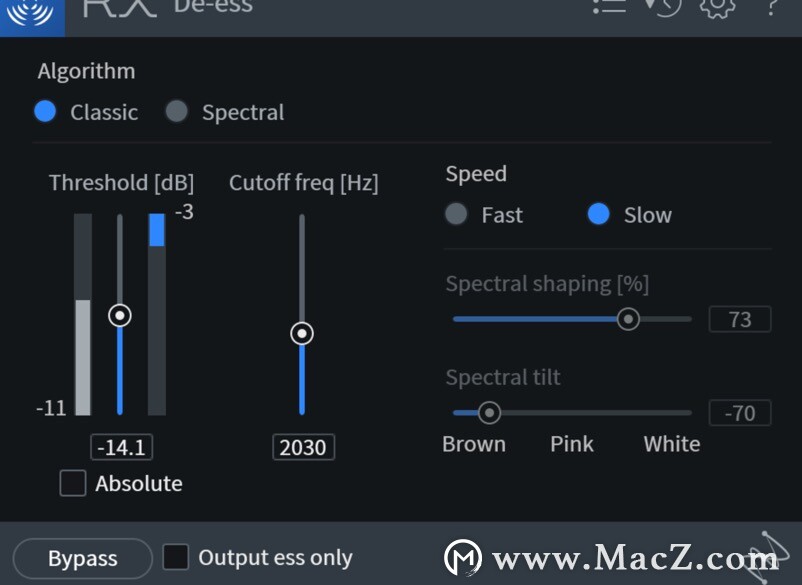
5.通过频谱修复减轻琴弦噪音
有时民谣吉他会表现出过多的弦噪音。手指在指板上滑动的声音可能会使听众感到疲劳,尤其是当我们为吉他增加压缩和均衡器时。
门控串音可能看起来不自然。如果在持续音符中间出现字符串噪音,则尤其如此,如下所示:
因此,让我们将吉他录音加载到频谱图中,并尝试在视觉上发现噪声。在这种情况下,尖叫声如下所示:
修复如此复杂的尖叫声是一个多步骤的过程,可能永远无法彻底解决。但是我们当然可以避免它变得严重烦人。
首先,我们必须用画笔隔离特定的问题,然后使用中等数量的处理频带将其衰减。请记住,在使用“画笔”突出显示非连续区域时,可以按住Shift键。
然后,我们按R键,以便可以将其他问题放在方框内。我们将选择频谱衰减后遗留下来的明显违规者,仅选择这些违规者时要格外小心。
“光谱维修”的“替换”选项卡非常精确,因此我们必须同样精确,以免引起更多无法解决的问题。选择较小数量的频段,如下面的屏幕截图所示。
6.使用Composite View使会话达到相同的采样率
有时您会收到记录在不同工作室中的元素。尽管我们希望所有工程师都尽可能讲究和一致,但这并非总是如此。实际上,根据我的经验,这种情况很少发生。
假设乐队负责人在家中制作了示范曲,将鼓手带到录音室,然后将曲目和无可挑剔的人声链发给了歌手。说这个乐队负责人忘了告诉各个播放器什么是采样率。您可以轻松地获得44.1 kHz的吉他,贝斯和琴键,48 kHz的鼓和96 kHz的人声。
你是做什么?请勿使用DAW进行重采样-我相信可以,但是RX更好。许多母带制作工程师都依赖RX从更高到更低的采样率,以96 kHz的频率工作以及对CD格式进行下采样。重采样模块中用于更改采样率的预设通常也很好。
如果您在单个项目中面临不同的采样率,请选择最高的采样率;最好保留所有下采样。使用“重采样”模块对相关轨道进行上采样。您甚至可以加载所有必须重新采样的轨道,将它们合并到Composite View中,然后一次性进行采样。
只需执行一项操作即可导出轨道,您就可以加载会话中的所有内容了。
7.画出低端的隆隆声
有时,录音表现出令人讨厌的低端隆隆声。
如果歌手走了过来,把麦克风挤了一下。麦克风以低隆隆声的形式拾起这种争吵,在频谱图中看起来像这样:
如果您已经在频谱图中,则可以使用“画笔”绘画它来缓解此问题。
在这里,您可以使用一个简单的Cut命令将其裁剪掉,如下所示:
或者,您可以使用“光谱修复”中的“衰减”算法将元素与其周围环境融合在一起。
无论哪种方式,都可以使用眼睛和频谱图快速分配这些元素,而无需进行高通滤波(如果要避免使用滤波片)。
8.重新平衡样本
如果您使用的是采样循环,或者生产者仅向您提供了一些汇总在一起的工具,则可能会遇到问题。
也许循环中的低音对于混音中的低音来说太大了。也许您正在用原声吉他和人声同时录音,但人声太大声。
如果听起来很熟悉,RX 7有一个不错的工具供您使用:Music Rebalance。考虑将有害元素降低1或2 dB。
如果需要提出一个要素,请考虑如何实施该更改。当然,您可以提高太安静的低音,但是可以降低其他元素的音量。试听这两种可能性,然后与您的直觉相提并论。
提供的八个技巧中,不少于三个涉及“光谱修复”模块,并且光谱修复在编辑领域中的作用。当与频率选择工具结合使用时,频谱修复功能特别强大,可用于从人声和单个乐器到您掌握的全部混音。
而且,如果“频谱修复”模块不能解决您的特定问题,则可以依靠RX 7中的许多其他工具来消除混音中的任何粗糙音频。
RX 7标准的小技巧就为您介绍到这里,macz祝您编辑愉快!

